Tecnología
Gmail: ¿cómo saber si un desconocido entró a revisar su correo?
Al igual que sucede con los buscadores, Gmail también ofrece una herramienta para verificar el historial.
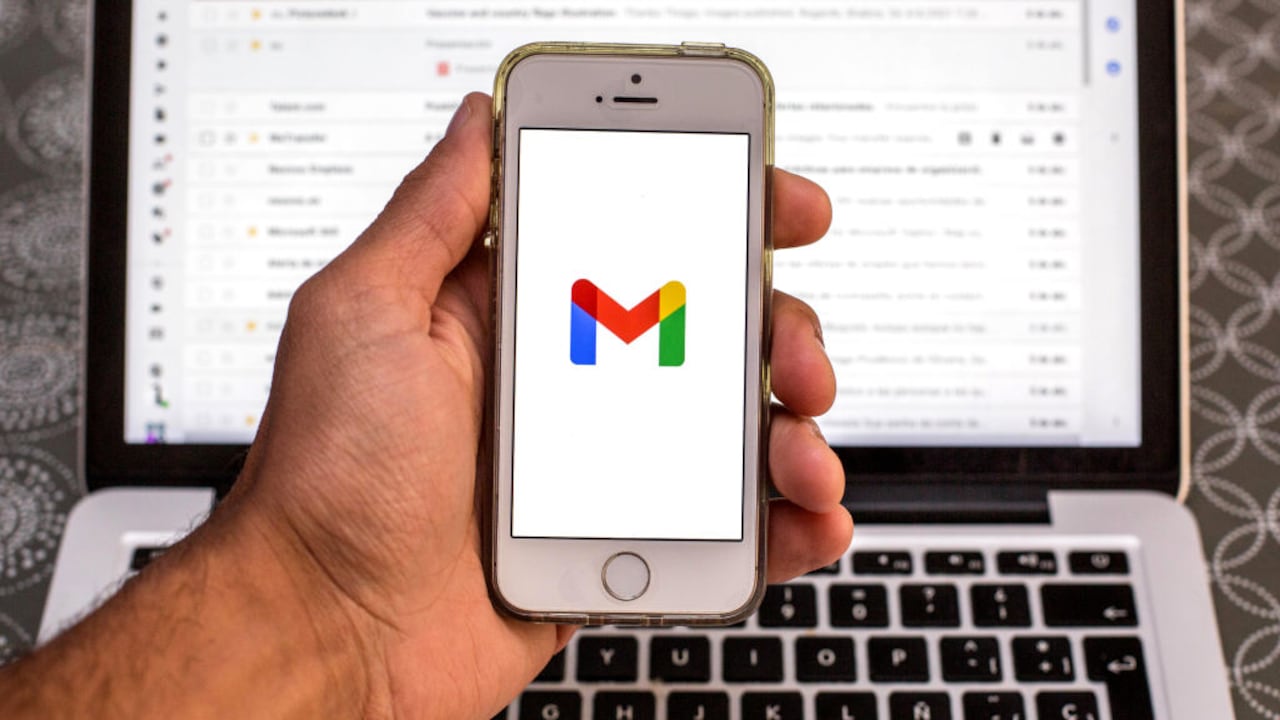
El correo electrónico es una de las herramientas más importantes tanto en el ámbito estudiantil como en el laboral. La transición del correo de antaño al paradigma digital ha hecho que ‘los sobres’ no pasen de moda y, en la actualidad, presentan un amplio número de usuarios en todo el mundo.
El flujo de información que hay en los correos electrónicos puede contener datos importantes para los usuarios, lo que hace que estos mensajes sean una presa codiciada por los ciberdelincuentes. Por esta razón, es importante implementar medidas de prevención, como una contraseña segura y el cambio periódico de la misma.
Pero ese no es el único riesgo. En ocasiones, algunas personas se ven tentadas a ingresar al correo electrónico de otras, ya sea por simple curiosidad o porque esconden alguna intención maliciosa, en todo caso, esta conducta se considera una violación a la intimidad.
Ahora bien, Gmail incluye una herramienta mediante la cual sus usuarios pueden despejar sus dudas y revisar si alguna persona ingresó a sus respectivas cuentas. Para ello, basta con bajar el cursor hasta encontrar el menú ‘Detalles’, ubicado en la parte inferior derecha, si se accede desde el escritorio.
Lo más leído
Esta función informa sobre la última actividad que se ha producido en la cuenta de correo electrónico y sobre cualquier actividad simultánea. En ese sentido, si la sesión está abierta en otro dispositivo, la información facilitada por la opción ‘Detalles’ permitirá saberlo.
En caso contrario, arrojará el siguiente mensaje: “Parece que esta cuenta no está abierta en ninguna otra ubicación. Sin embargo, tal vez haya sesiones sin cerrar”.
A su vez, al seleccionar la opción ‘Detalles’, Gmail permite visualizar un cuadro con los siguientes datos:
- Tipo de acceso (Navegador, móvil, POP3, etc.)
- Ubicación (dirección IP)
- Fecha/Hora

Consejos para iniciar el 2023 con la bandeja de correo electrónico organizada
El 2022 está ad portas de llegar a su fin y, como es costumbre, las personas comienzan a trabajar en sus listas de propósitos para el próximo año. Precisamente, uno de los objetivos más comunes incluye ser más organizado.
Esta dinámica incluye la organización a nivel general, por ejemplo, en cuestiones de tiempo, calendario, finanzas y demás. Por supuesto, el ala tecnológica no queda por fuera y una de las maneras de materializar este orden es en la bandeja de entrada del correo electrónico.
Archivar correos electrónicos
Para archivar correos de manera conjunta hay que buscar la dirección del correo electrónico del remitente, luego mirar las casillas de verificación en la parte superior izquierda de la pantalla en la computadora y marcar la casilla para seleccionar todos los mensajes. También se puede filtrar con la flecha para elegir solo los correos leídos, no leídos, destacados o no destacados.
Una vez realizado este proceso, se presiona la opción ‘Archivar’. De esta manera, todos los correos seleccionados dejarán de aparecer en la bandeja de entrada sin necesidad de eliminarlos. Para encontrar de nuevo los mensajes solo hay que buscar el correo del remitente o encontrarlos en la bandeja de ‘Todos’.
Crear varias direcciones de correo electrónico con el signo (+)
Si el usuario utiliza su dirección de Gmail para hacer muchos registros, ya sean newsletters, ofertas de e-commerce, entre otros correos que pueden llenar la bandeja de entrada, una manera de generar filtros es registrarse sumando un signo de más (+) al correo.
Por ejemplo, si el usuario se suscribe a la membresía de un gimnasio, puede hacerlo de la siguiente manera: correoelectrónico+gimnasio@gmail.com, de esta forma podrá crear un filtro o una etiqueta dentro de Gmail para designar los correos electrónicos que coincidan exclusivamente con ese registro de correo.
Si el usuario utiliza su dirección de Gmail para hacer muchos registros, ya sean newsletters, ofertas de e-commerce, entre otros correos que pueden llenar la bandeja de entrada, una manera de generar filtros es registrarse sumando un signo de más (+) al correo.
Por ejemplo, si el usuario se suscribe a la membresía de un gimnasio, puede hacerlo de la siguiente manera: correoelectrónico+gimnasio@gmail.com, de esta forma podrá crear un filtro o una etiqueta dentro de Gmail para designar los correos electrónicos que coincidan exclusivamente con ese registro de correo.
Silenciar los hilos de correo electrónico que se salen de control
Existen correos electrónicos que pueden convertirse en extensos hilos a causa de las constantes respuestas sobre el mismo tema.
Para tener una mejor organización, Gmail ofrece la posibilidad de silenciar el hilo siguiendo los siguientes pasos: en el escritorio, marcar la casilla a la izquierda del mensaje, en la bandeja de entrada, hacer clic en el menú de tres puntos cerca de la parte superior de la página y seleccionar la opción ‘Silenciar’.
Por su parte, en el dispositivo móvil basta con tocar el mensaje, hacer clic en el menú de tres puntos en la parte superior derecha de la pantalla y seleccionar ‘Silenciar’.


